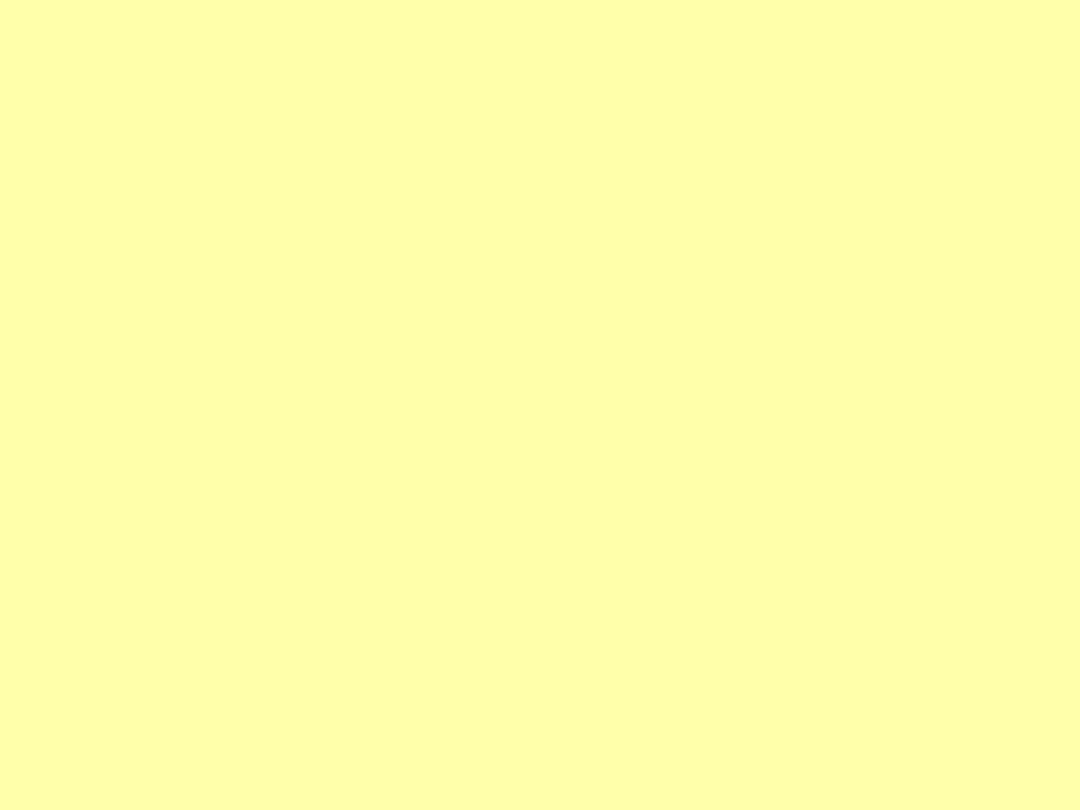
Konfiguracja napędów
Konfiguracja napędów
CD/DVD
CD/DVD
1. Konfiguracja wymiennych napędów i nośników.
Aby wejść w okno ustawień, należy wybrać: System/ Preferencje/
Napędy i nośniki wymienne.
-
Zakładka pierwsza Pamięć masowa odnosi się do
podłączonych nośników wymiennych i pustych CD/DVD
-
Relacja systemu na umieszczenie w napędzie już nagranej
płyty CD/DVD zależy od ustawień w zakładce drugiej
Multimedia.
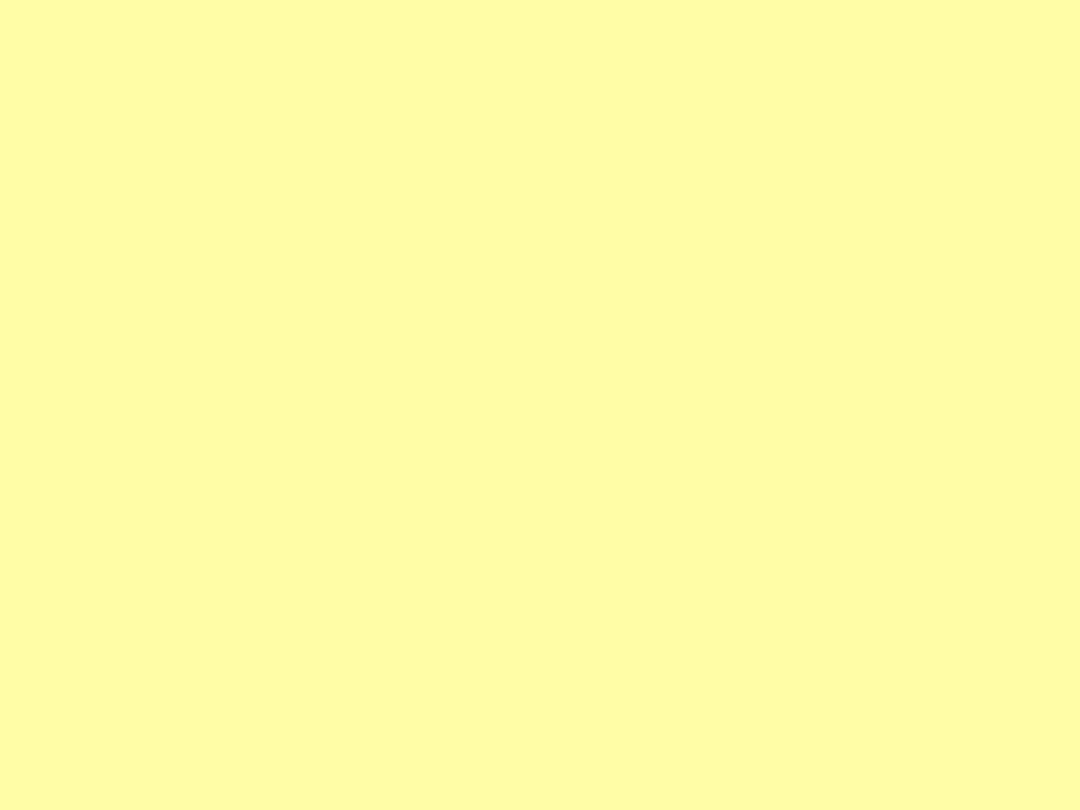
ODTWARZANIE I
ODTWARZANIE I
ZGRYWANIE PŁYT CD/DVD
ZGRYWANIE PŁYT CD/DVD
1.Odtwarzanie płyt CD.
Po włożeniu do napędu płyty CD system wykona 2 czynności:
-Wyświetli odpowiednią ikonę na pulpicie
-Uruchomi program, za pomocą którego będzie można
przekopiować jej zawartość na dysk komputera
Płyty CD audio można odtworzyć jak i kopiować na dysk za
pomocą programu Sound Juicer (Aplikacje/ Dźwięk i obraz/
Zgrywanie CD-Audio Sound Juicer). Kiedy program zostaje
uruchomiony, próbuje wyszukać informacje o znajdującej się w
napędzie płycie CD w internetowej bazie dancyh MusicBrainz.
Aby odsłuchać plik wybierz opcję Odtwarzanie, jeśli chcesz
przekopiować na dysk jej zawartość wybierz Wydobądź.
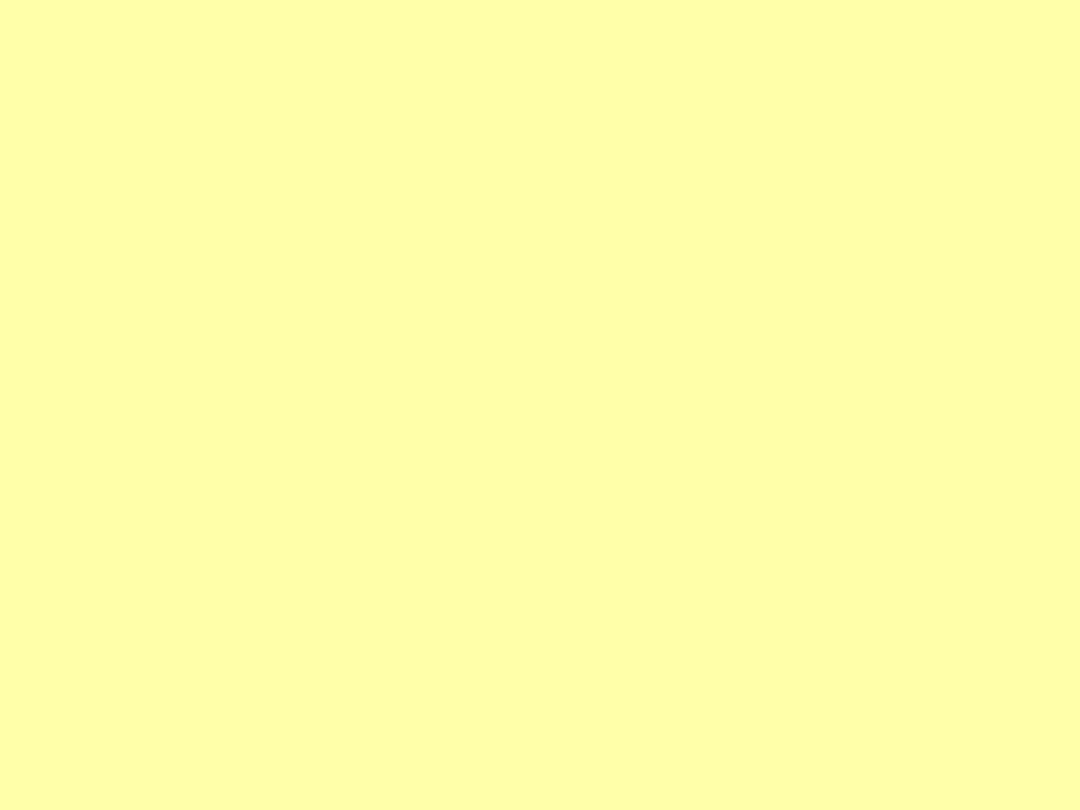
ODTWARZANIE I
ODTWARZANIE I
ZGRYWANIE PŁYT CD/DVD
ZGRYWANIE PŁYT CD/DVD
2. Odtwarzanie płyt DVD.
Płyt DVD najlepiej odtwarzać za pomocą programu
Totem
. Jest to
aplikacja w pełni przygotowana do odtwarzania DVD i Wideo,
korzysta z technologii. Takich jak Gstreamer (domyślnie) lub Xine
(kolejny odtwarzacz oraz kodek). Program jest domyślnie
instalowany w Ubuntu.
Program może być domyślnym programem odtwarzania DVD,
ale można go włączyć z menu Aplikacje/ Dźwięk i obraz/
Odtwarzacz filmów Totem.
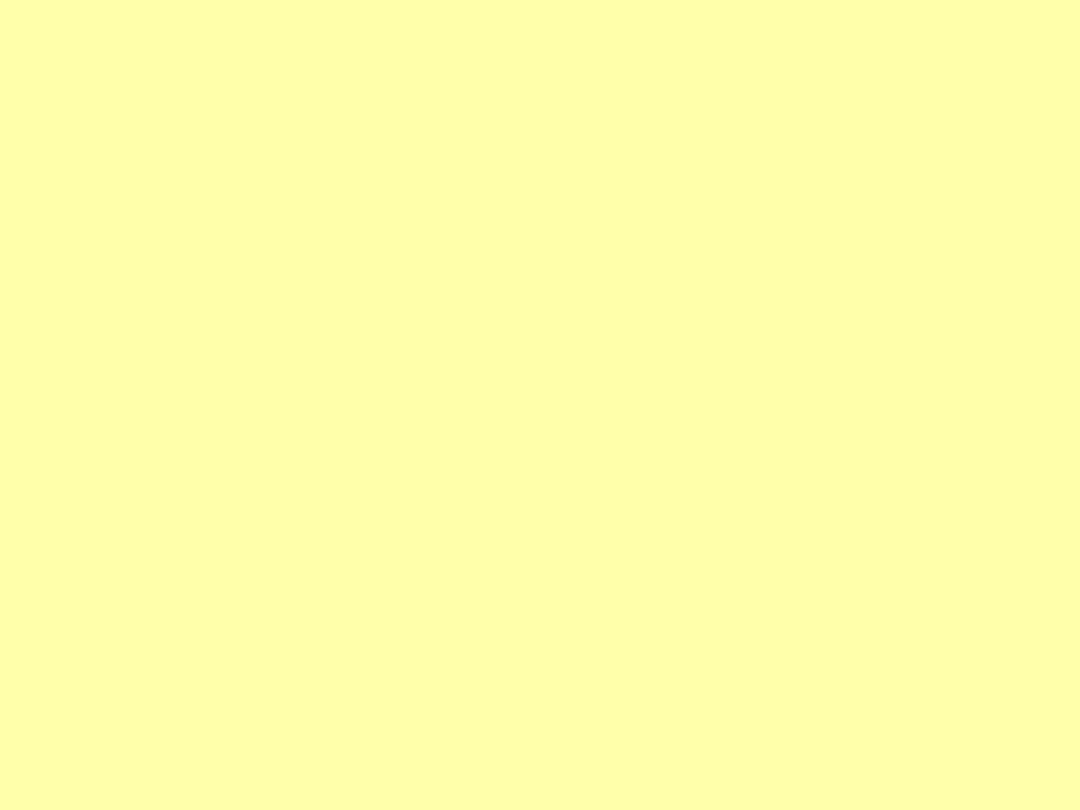
ODTWARZANIE I
ODTWARZANIE I
ZGRYWANIE PŁYT CD/DVD
ZGRYWANIE PŁYT CD/DVD
3. Zgrywanie płyt DVD za pomocą terminala.
Polecenie do tworzenia obrazu płyty:
$ dd if=/dev/dvd of=nazwa_pliku_wyjściowego.iso
Plik można później zamontować jak napęd DVD, poleceniem:
$ sudo mkdir /mnt/dvd
$ sudo mount –o loop iso9660 nazwa_pliku_wyjściowego,iso
/mnt/dvd
Pierwsze polecenie tworzy katalog, w którym będzie
zamontowany plik ISO; drugie montuje obraz pliku w systemie i
czyni go domyślnym.
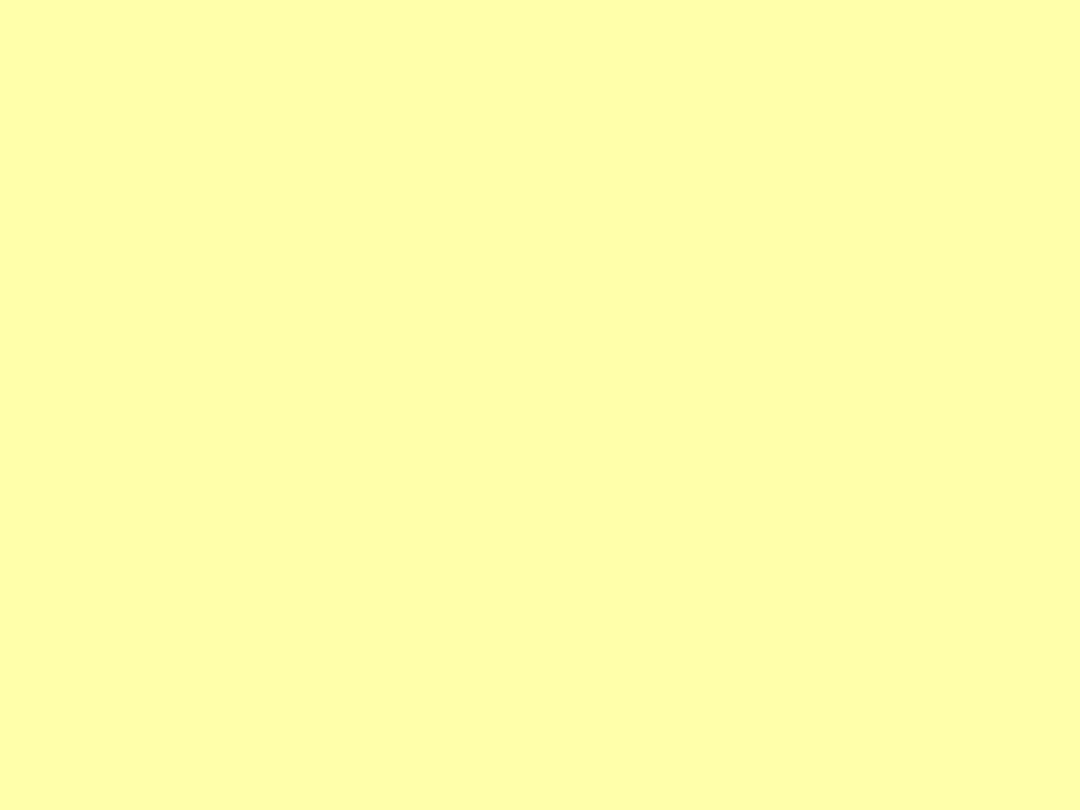
ODTWARZANIE I
ODTWARZANIE I
ZGRYWANIE PŁYT CD/DVD
ZGRYWANIE PŁYT CD/DVD
4. Instalowanie w systemie oprogramowania umozliwiającego
odtwarzanie płyt DVD.
Aby zainstalować brakującą bibliotekę, należy użyć polecenia:
$ sudo /user/share/doc/libdvddread3.examples/instal – css.sh
Już można oglądać zabezpieczone filmy DVD.
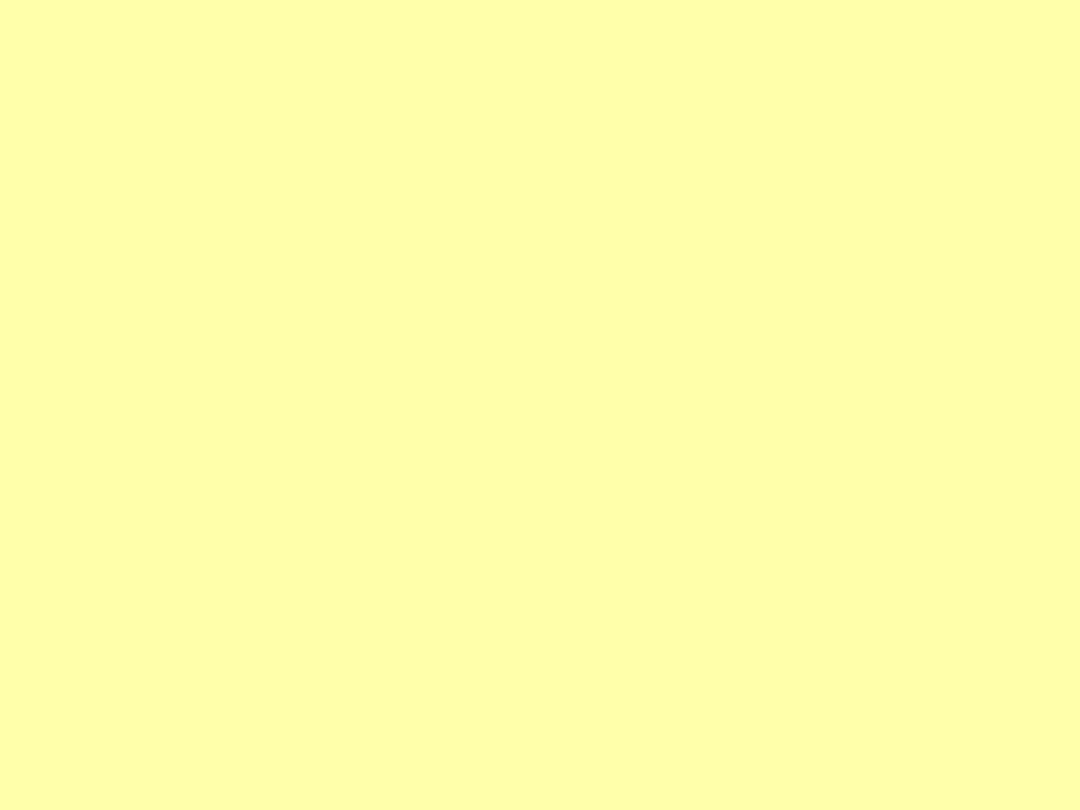
NAGRYWANIE PŁYT
NAGRYWANIE PŁYT
CD/DVD
CD/DVD
Nagrywanie płyt CD/DVD można dokonać za pomocą
dostępnego programu z menu Aplikacje lub użyć programu
K3B dostępnego w repozytorium
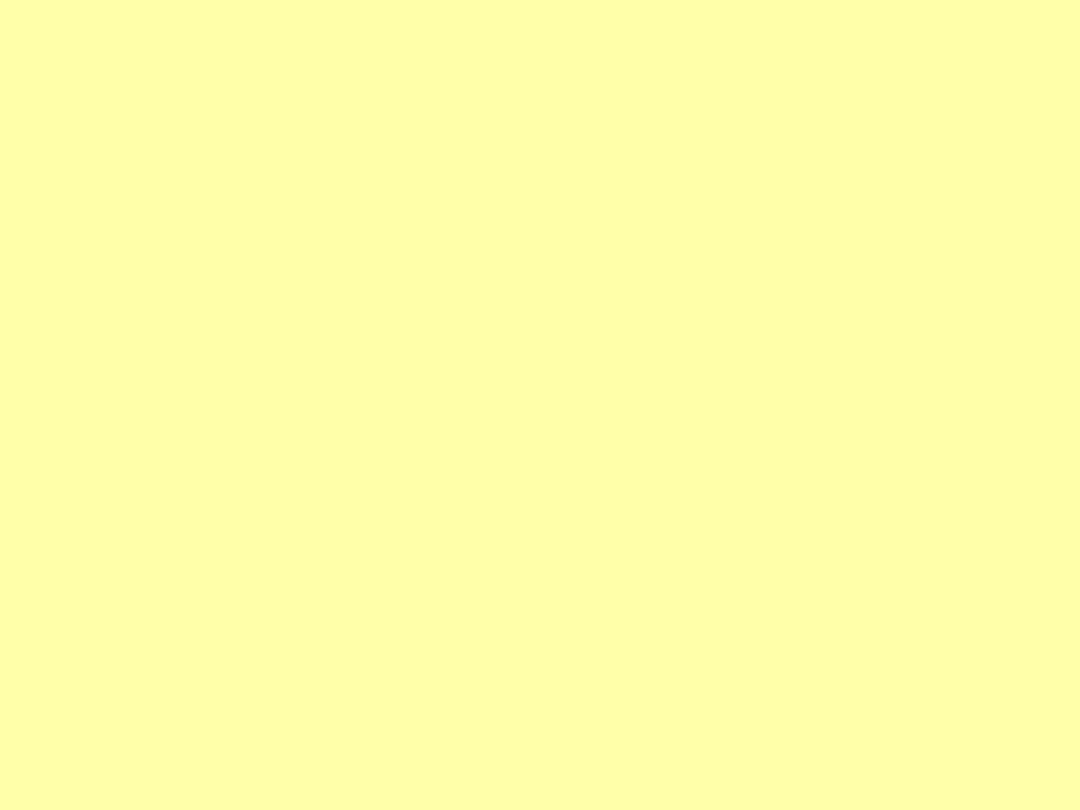
INNE ŹRÓDŁA DŹWIĘKU
INNE ŹRÓDŁA DŹWIĘKU
1. Pliki dźwiękowe i radio internetowe.
Rhythmbox to aplikacja, która pozwala odtwarzać muzykę w różnych
formatach zarówno z zasobów dyskowych komputera, jak i
internetowe stacje radiowe, itp. Uruchomienie programu:
Aplikacje/Dzwięk i obraz/Odtwarzacz muzyki Rhythmbox.
- Aby wskazać mu pliki z dysku lokalnego, należy wybrać z menu
Modyfikuj/ Preferencje następnie zakładka Kolekcja i wskazujemy
lokalizację.
-
Aby dodać nowe radio internetowe należy wybrać pozycję Radio w
panelu Źródło i z menu kontekstowego Nowa stacja radia
internetowego. Po podaniu jej adresu URL wybieramy Dodaj i stacja
jest gotowa do nadawania audycji.
-
Podcasty, to technologia multimedialna pozwalająca na dzieleniu
się własnymi opiniami z innymi. Podcasty można łatwo
subskrybować i odsłuchiwać w dowolnej chwili. Aby dodać nowy
kanał Podcastu należy w panelu Źródła klieknąć prawym klawiszem
myszy i wybrać Nowy kanła podcastów, podać adres URL i kliknąć
Dodaj. Po dodaniu nowego Podcastu, można ściągnąć audycje na
swój komputer Ściągnij odcinek.
2. Rejestrator głosu.
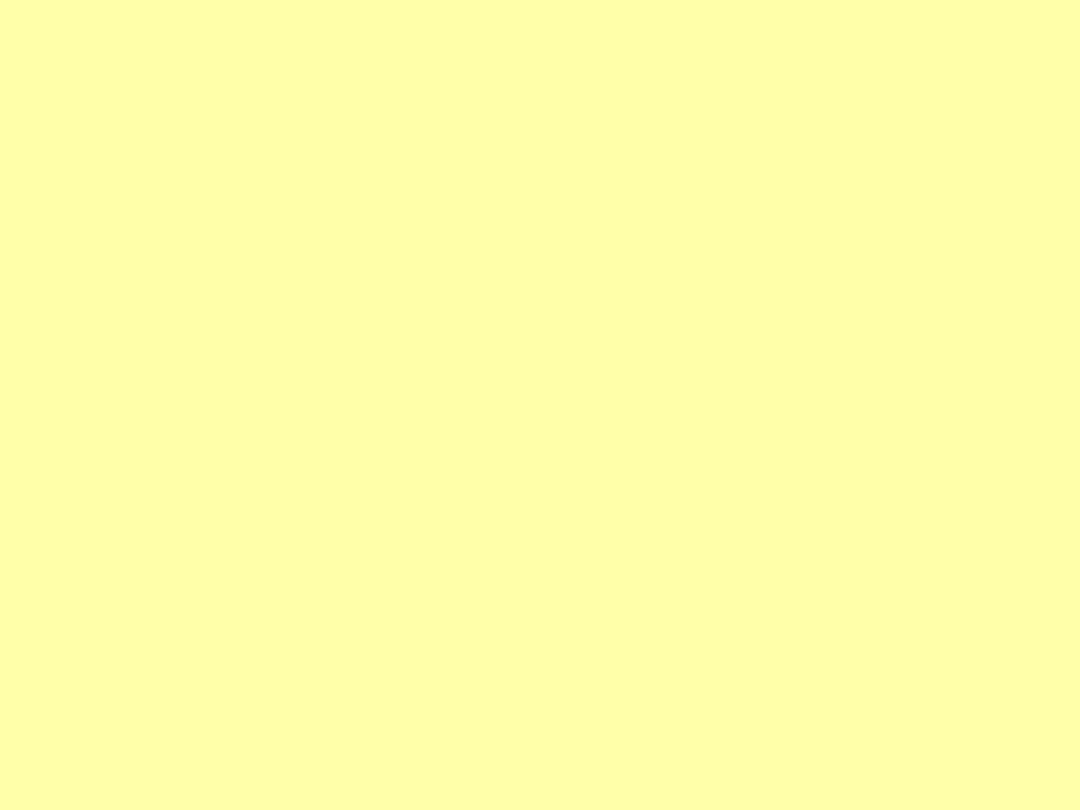
KONWERSIA PLIKÓW
KONWERSIA PLIKÓW
AUDIO
AUDIO
1. Konwersja za pomocą programu Sound Converter
Program należy doinstalować. Następnie można go uruchomić
wybierając menu Aplikacje/ Dźwięk i obraz/ Sound Converter.
Po dodaniu pliku lub całego folderu wybieramy Preferencje i
wskazujemy miejsce zapisu i format konwersji.
Document Outline
Wyszukiwarka
Podobne podstrony:
nagrywanie plyt cd i dvd leksyk Nieznany
nagrywanie plyt cd i dvd ilustrowany poradnik ebook promocyjny helion pl (nacdvd) NKY7C7ELZDCSFTCXEQ
TECHNIKA XX wieku CD i DVD 0
cdvdk2 7 nagrywanie plyt cd i dvd kurs wyd ii ebook promocyjny helion pl KITBJ4T5RRGTF67ZZFKX5K5G7OG
nagrywanie płyt cd i dvd kurs APDRAKIZNTASMUQE4NS6CYGIACGVFND4RZDUKOQ
Autorun na USB CD DVD
Podstawy użytkowania komputera 18.Zagubiona sesja na CD i DVD
MT 12 2004 Odtwarzacz CD i DVD
prezentacja napędy cd dvd
cd dvd bluray
Napęd CD-DVD nie jest wykrywany, CD - DVD
nagrywanie plyt cd i dvd leksyk Nieznany
nagrywanie plyt cd i dvd ilustrowany poradnik ebook promocyjny helion pl (nacdvd) NKY7C7ELZDCSFTCXEQ
Linux Nagrywanie plyt CD i DVD lincdv
Nagrywanie plyt CD i DVD Leksykon kieszonkowy Wydanie II
Nagrywanie plyt CD i DVD Leksykon kieszonkowy cdvdlk
Nero 7 Nagrywanie plyt CD i DVD cwiczenia praktyczne cwner7
więcej podobnych podstron